ЧИСЛЕННОЕ РЕШЕНИЕ СПЕКТРАЛЬНЫХ ЗАДАЧ
С ПЕРЕМЕННЫМИ КОЭФФИЦИЕНТАМИ
Студент
Группа 09-205 И.И.Иванов
Научный руководитель
Кандидат физ.-мат.наук,доцент,
Доцент П.П.Петров
Казань-2016
Задание 12. Математический тест
Раскрытие неопределенностей
Изложим правило Лопиталя для вычисления предела функции в случае неопределенности вида 0 / 0.
Теорема 1. Пусть функции  ( x ) и g ( x ), определенные на отрезке
( x ) и g ( x ), определенные на отрезке  , таковы , что :
, таковы , что :
1)  ( a )= g ( a )=0;
( a )= g ( a )=0;
2) существуют производные (правосторонние)  g
g  ( a ) причём g
( a ) причём g  ( a )
( a )  0 .
0 .
Тогда существует предел

Доказательство. Применим метод выделения главной части . В силу условия 2 теоремы запишем соотношения

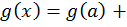 g
g  (a)
(a) 
Отсюда, согласно условию 1, находим

 g
g  (a)
(a)  .
.
Следовательно, заключаем
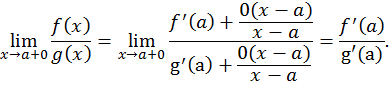
 Что и требовалось доказать.
Что и требовалось доказать.
Задание для решения в Microsoft Excel.
 (2.1)
(2.1)
Нужно построить ее график на промежутке [-5;2] .
Создание таблицы
Создадим таблицу, первый столбец назовем переменная x, второй — переменная y. Для удобства запишем саму функцию, чтобы было понятно, какой график будем строить. Введем значения -5, -4 в ячейки А2 и А3 соответственно, выделим обе ячейки и скопируем вниз. Получим последовательность от -5 до 2 .
|
|
|
Вычисление значений функции
Нужно вычислить значения функции в данных точках. Для этого создадим формулу, соответствующую заданной функции, только вместо x будем вводить значение переменной х.
Важно: Обязательно между коэффициентами и переменной нужно ставить знак умножения * (Shift+8).
Ввод формулы завершаем нажатием клавиши Enter. Мы получим значение функции в точке x=-5. Скопируем полученную формулу вниз.
Выделим диапазон значений переменной x и функции y. Перейдем на вкладку Вставка и в группе Диаграммы выберем Точечная (можно выбрать любую из точечных диаграмм, но лучше использовать вид с гладкими кривыми).
Мы получили график данной функции. Используя вкладки Конструктор, Макет, Формат, можно изменить параметры графика.
(см. Рисунок 2.2- График функции)
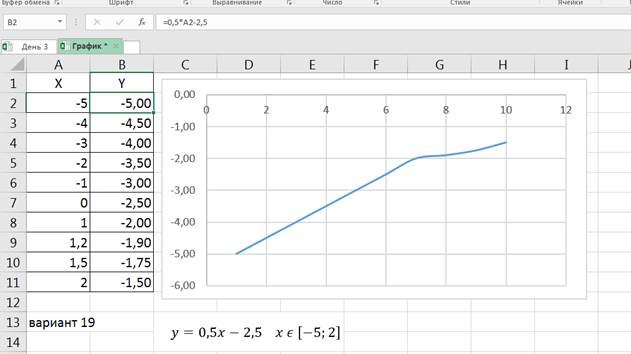
Рисунок 2.2-График функции
Вторым заданием было создание таблицы с расчётами (задание см. Приложения А).
Можно создать простую формулу для сложения, вычитания, умножения и деления числовых значений на листе. Простые формулы всегда начинаются со знака равенства (=), за которым следуют константы, т. е. числовые значения, и операторы вычисления, такие как плюс (+), минус (-), звездочка (*) и косая черта (/).
|
|
|
Далее проводим расчёты с помощью формул и протянем эту формулу на все строки таблицы. Тянем за квадратик в правом нижнем углу ячейки с формулой. Результат – программа просчитала сумму брака для всех.
(см. рисунок 2.3 –Таблица расчётов)
Рисунок 2. 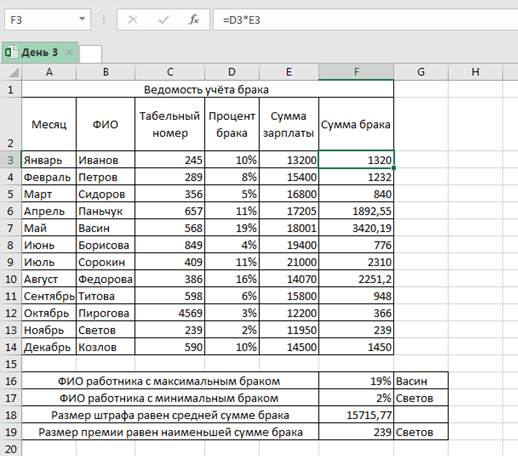 3-Таблица расчётов
3-Таблица расчётов
Подсчет максимального и минимального значения выполняется известными функциями МАКС и МИН. Бывает, что вычисления нужно произвести по группам или в зависимости от условия, как в СУММЕСЛИ.
(см. рисунок 2.4-Функция МАКС)
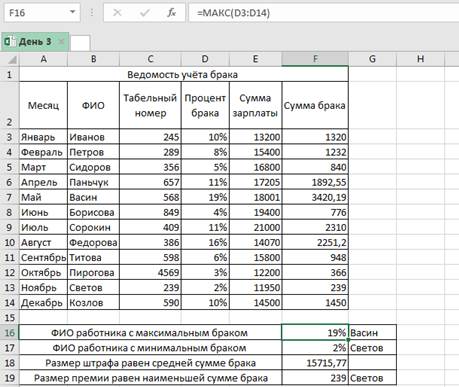
Рисунок 2.4-Функция МАКС
Задание для решения в PowerPoint.
С помощью прикладной программы PowerPoint мы создали презентацию на тему «Русская разминка», суть которой заключается в том, чтобы провести развлекательно-познавательную «минутку» русского языка.
(выполненную работу см. в Приложении Б).
2.2 Чистка компьютера с помощью утилит
Во время работы компьютера на жестком диске создаются различные временные файлы. Часть из них удаляется после того, как вы закрываете ту или иную программу, а часть так и остается лежать на вашем HDD.
Со временем таких файлов скапливается все больше и они могут не только занимать большое место на жестком диске, но и стать причиной торможения работы ПК.
|
|
|
Таким образом, нужно время от времени чистить жесткий диск от скопившегося мусора. Иначе появится предупреждение, что места на диске C (D, E) недостаточно. А это может привести к сбоям в работе компьютера.
Существует не малое количество программ для чистки компьютера, например: встроенный инструмент Windows "Очистка диска", Revo Uninstaller, CCleaner, Advanced SystemCare, Glary Utilities, Comodo System Cleaner и т.д.
Рассмотрим программу CCleaner .
CCleaner — самая популярная программа для очистки компьютера от накапливающегося в нем мусора. Своей популярности программа обязана, в первую очередь, простоте и доступности.
CCleaner ищет и удаляет ненужные файлы, которые со временем накапливаются в каждом компьютере, как в самой операционной системе, так и во многих популярных программах. Среди функций очистки от мусора сторонних программ, особое внимание уделено данным веб-браузеров. Кроме того, важной функцией этой утилиты является возможность проверки целостности реестра операционной системы Windows с возможностью устранения обнаруженных проблем.
Помимо основных функций, программа включает несколько дополнительных инструментов: удобное удаление программ, управление автозагрузкой системы, поиск и удаление дубликатов файлов, управление точками восстановления системы, полное стирание информации с жесткого диска и еще несколько функций.
|
|
|
В общем и целом, после применения CCleaner, компьютер избавляется от массы ненужного, благодаря чему система начинает работать быстрее, да еще и высвобождается место на жестком диске. Рекомендуется скачать CCleaner тем, кто хочет быстро очистить компьютер от мусора, не вникая в детали и сложности.
2.4 Работа с антивирусными программами
Антивирусная программа (антивирус) —программа для обнаружения компьютерных вирусов, а также нежелательных (считающихся вредоносными) программ вообще и восстановления зараженных (модифицированных) такими программами файлов, а также для профилактики — предотвращения заражения (модификации) файлов или операционной системы вредоносным кодом.
Антивирус Касперского: Программа является условно-бесплатной, что позволяет установить ее на 360 дней бесплатного пользования. Обеспечивает полноценную защиту ПК на ОС Windows даже от самых опасных вирусов, вредоносного ПО, червей, спама, зараженных веб-сайтов и прочих киберопасностей.
Dr.Web Security Space: Dr.Web Security Space – бесплатная антивирусная программа, считающаяся одной из лучших в мире по комплексной защите ПК. Устройство получает полную защиту от всех известных вирусных программ, почтовых червей, хакерских атак, спама, фишинга, руткитов, зараженных сайтов и прочих вирусных атак.
ESET NOD32: Многофункциональный антивирус, включающий множество инструментов для защиты ПК – проактивное ядро, изолированный контейнер для анализа подозрительных файлов, специальный антифишинговый алгоритм, фаервол, механизмы для блокировки эксплойтов, ботнетов и шпионов.
Avira: Антивирус Avira эффективно защищает систему от потенциально опасных, троянских и шпионских программ, интернет-червей, рекламного ПО, руткитов, а также сетевых атак. Благодаря поддержке технологий Avira Protection Cloud и AheAD, Авира способна обнаружить и устранить неизвестные или сложные угрозы.
2.5 Работа с оргтехникой
Существует несколько вариантов классификации оргтехники. Многие считают, что под этим термином скрывается весь набор электронных средств в офисе, включая телефоны и ноутбуки. Существует и более узкое определение – оргтехникой считаются технические средства для печати, сканирования и копирования информации на бумаге. Функционирование любого офиса сегодня требует наличия качественной оргтехники и средств управления устройствами печати.
Дата добавления: 2020-01-07; просмотров: 258; Мы поможем в написании вашей работы! |

Мы поможем в написании ваших работ!
